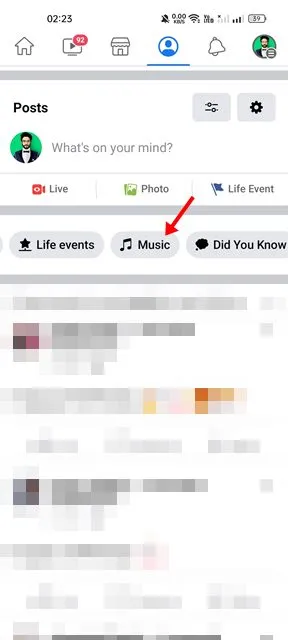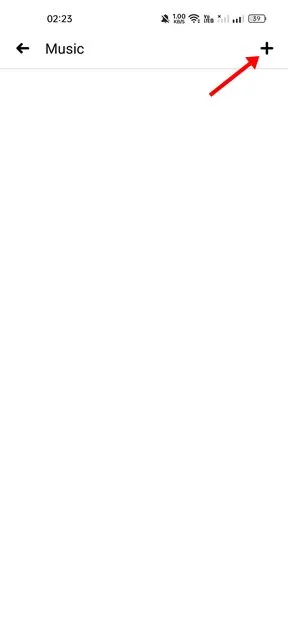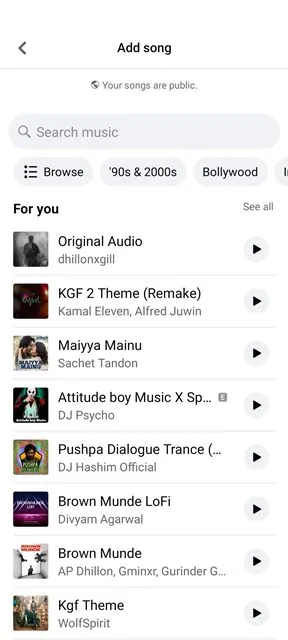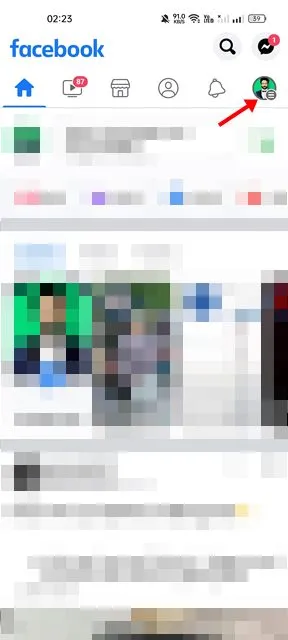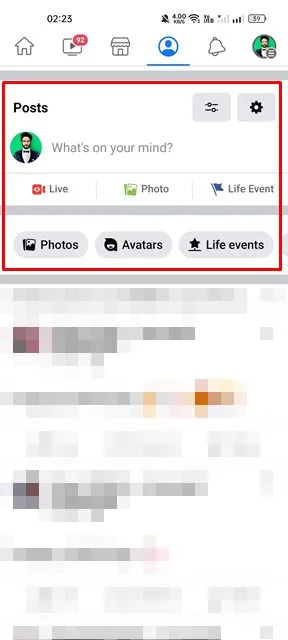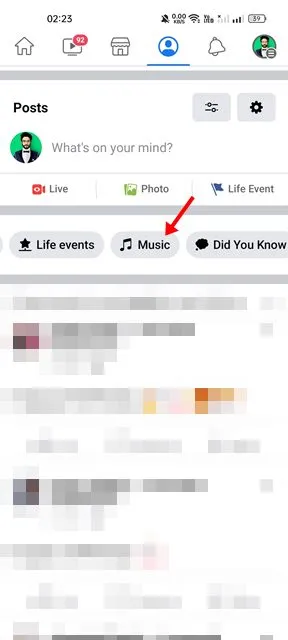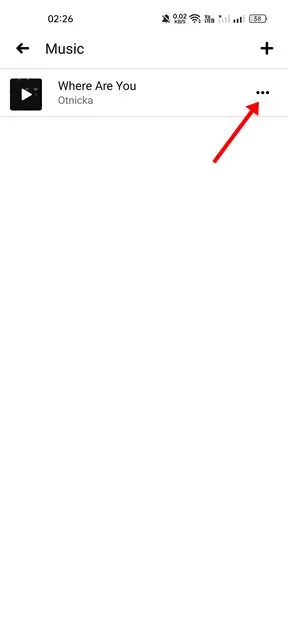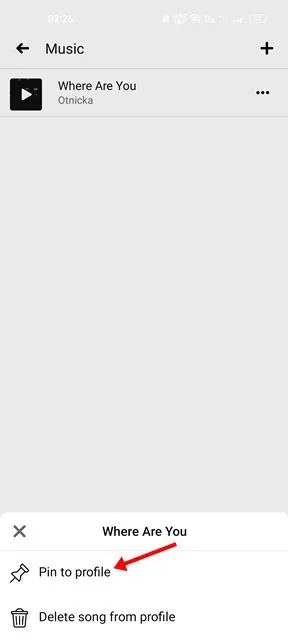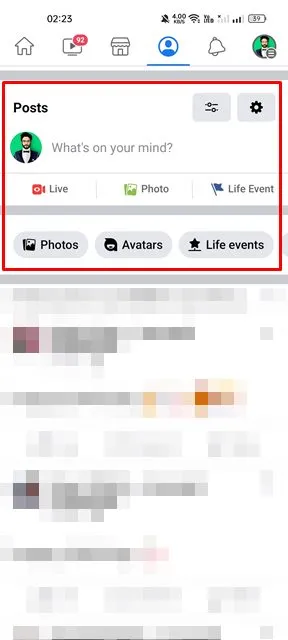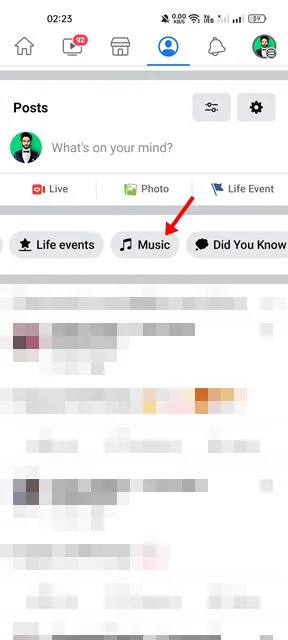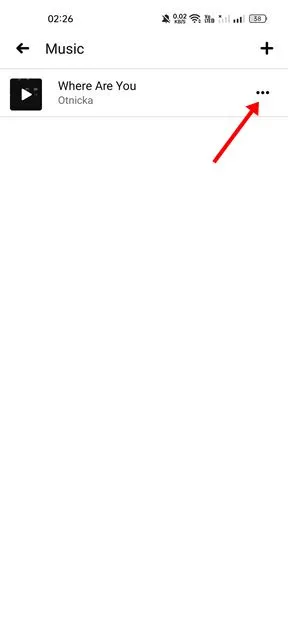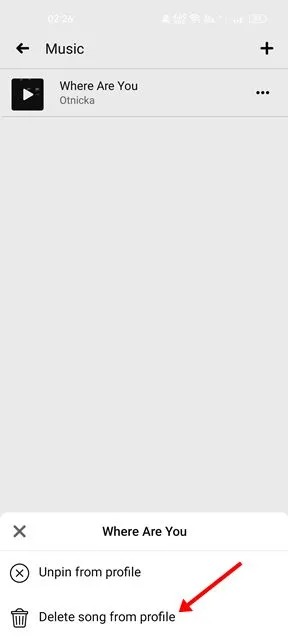Facebook เป็นไซต์เครือข่ายทางสังคมที่ยอดเยี่ยมในการเชื่อมต่อกับผู้อื่น และมีแอปพลิเคชันบนมือถือ แอพมือถือ Facebook ช่วยให้คุณติดต่อกับคนที่คุณรัก เล่นเกมทันใจ ดูวิดีโอ และแม้แต่ขายสินค้าของคุณ
แม้ว่าแอพ Facebook จะมีคุณสมบัติมากมายนับไม่ถ้วน แต่สิ่งหนึ่งที่มักถูกมองข้ามคือความสามารถในการเพิ่มเพลงลงในโปรไฟล์ ได้ คุณสามารถเพิ่มเพลงลงในโปรไฟล์ Facebook ของคุณได้ คุณสามารถเพิ่มเพลงได้มากมาย ไฟล์ส่วนตัว บน Facebook และปักหมุดที่คุณต้องการให้ปรากฏบนประวัติ Facebook ของคุณ
เมื่อคุณเพิ่มเพลงในโปรไฟล์แล้ว เพลงจะถูกตั้งค่าเป็นสาธารณะตามค่าเริ่มต้น ใครก็ตามที่สามารถดูประวัติ Facebook ของคุณได้จะเห็นเพลงที่คุณเพิ่มหรือปักหมุดไว้ในโปรไฟล์ของคุณ ดังนั้น หากคุณต้องการเพิ่มเพลงในโปรไฟล์ Facebook ของคุณ คุณมาถูกที่แล้ว
ขั้นตอนการเพิ่มเพลงในโปรไฟล์ Facebook ของคุณ
บทความนี้จะแชร์คำแนะนำทีละขั้นตอนในการเพิ่ม ติดตั้ง และลบเพลงในโปรไฟล์ Facebook ของคุณ ขั้นตอนจะตรงไปตรงมา ตามที่ระบุไว้ด้านล่าง มาเริ่มกันเลย
1) วิธีเพิ่มเพลงหรือเพลงในโปรไฟล์ Facebook
ในวิธีนี้ เราจะใช้แอพ Facebook สำหรับ Android เพื่อเพิ่มเพลงในโปรไฟล์ Facebook ของเรา ต่อไปนี้เป็นขั้นตอนง่ายๆ ที่คุณต้องปฏิบัติตาม
1. ขั้นแรก เปิดแอพ Facebook บนอุปกรณ์ Android ของคุณ หลังจากนั้นให้กด รูปประวัติ ดังที่แสดงด้านล่าง
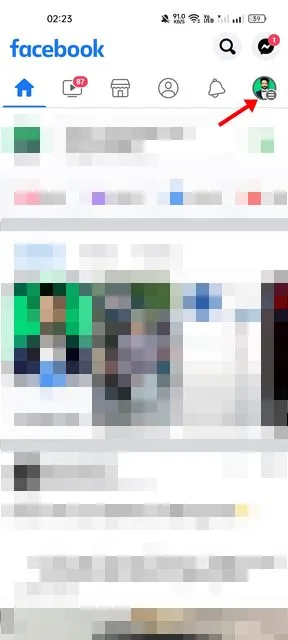
2. เปิดหน้าโปรไฟล์ Facebook ของคุณ แล้วเลื่อนลงไปที่ช่อง "เธอคิดอะไรอยู่" .
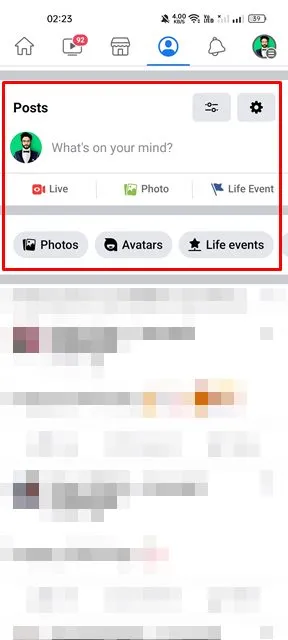
3. คุณจะเห็นแถบเครื่องมือใต้ฟิลด์ของสิ่งที่คุณคิดไว้ คุณต้องปัดไปทางซ้ายแล้วเลือกตัวเลือก ดนตรี .
4. ในหน้า Music ให้แตะที่ไอคอน (+) , ดังที่แสดงด้านล่าง.
5. ตอนนี้ ค้นหาเพลงหรือเพลงที่คุณต้องการเพิ่มในโปรไฟล์ของคุณ เมื่อคุณพบเพลงแล้ว ให้แตะ เพลง หรือปุ่ม "ส่วนที่เพิ่มเข้าไป" .
แค่นั้นแหละ! คุณสามารถเพิ่มหลายเพลงในโปรไฟล์ของคุณโดยทำตามขั้นตอนเดียวกัน ฉันเสร็จแล้ว.
2) วิธีปักหมุดเพลงและเพลงลงในโปรไฟล์ Facebook
หากคุณได้เพิ่มเพลงหลายเพลงในโปรไฟล์ของคุณแต่ต้องการให้เพลงโปรดของคุณปรากฏอยู่ด้านบน คุณจะต้องตรึงไว้ ส่วน Bio ของโปรไฟล์ของคุณจะแสดงเฉพาะเพลงที่ติดตั้งเมื่อคุณติดตั้งเพลงแล้วเท่านั้น นี่คือสิ่งที่คุณต้องทำ
1. ขั้นแรก เปิดแอพ Facebook บนอุปกรณ์ Android ของคุณ หลังจากนั้นให้กด รูปประวัติ ดังที่แสดงด้านล่าง
2. เปิดหน้าโปรไฟล์ Facebook ของคุณ แล้วเลื่อนลงไปที่ช่อง "เธอคิดอะไรอยู่" .
3. คุณจะเห็นแถบเครื่องมือใต้ฟิลด์ของสิ่งที่คุณคิดไว้ คุณต้องปัดไปทางซ้ายแล้วเลือกตัวเลือก ดนตรี .
4. ตอนนี้ คุณจะเห็นเพลงทั้งหมดที่คุณเพิ่ม คลิกที่ สามแต้ม ถัดจากชื่อเพลง
5. เลือกตัวเลือก ติดตั้งไปยังโปรไฟล์ จากรายการตัวเลือกที่ปรากฏขึ้น
แค่นั้นแหละ! ฉันเสร็จแล้ว. นี่คือวิธีที่คุณสามารถตรึงเพลงโปรดของคุณไว้ที่โปรไฟล์ Facebook ของคุณ
3) วิธีลบเพลงหรือเพลงออกจากโปรไฟล์
Facebook ยังอนุญาตให้คุณลบเพลงออกจากโปรไฟล์ด้วยขั้นตอนง่ายๆ ดังนั้น หากคุณต้องการลบเพลงออกจากโปรไฟล์ Facebook ให้ทำตามขั้นตอนง่ายๆ ที่เราแชร์ด้านล่างนี้
1. ขั้นแรก เปิดแอพ Facebook บนอุปกรณ์ของคุณ หลังจากนั้นคลิก รูปประวัติ แสดงอยู่ที่มุมขวาบน
2. เปิดหน้าโปรไฟล์ Facebook ของคุณ แล้วเลื่อนลงไปที่ช่อง "เธอคิดอะไรอยู่" .
3. คุณจะเห็นแถบเครื่องมือใต้ฟิลด์ของสิ่งที่คุณคิดไว้ คุณต้องปัดไปทางซ้ายแล้วเลือกตัวเลือก ดนตรี .
4. ตอนนี้ คุณจะเห็นเพลงทั้งหมดที่คุณเพิ่ม คลิกที่ สามแต้ม ถัดจากเพลงหรือชื่อเพลง
5. จากรายการตัวเลือกที่ปรากฏ ให้เลือก ลบเพลงออกจากโปรไฟล์ .
แค่นั้นแหละ! ฉันเสร็จแล้ว. นี่คือวิธีที่คุณสามารถลบเพลงออกจากโปรไฟล์ Facebook ของคุณ
เหตุใดฉันจึงเพิ่มเพลงไปยังโปรไฟล์ Facebook ของฉันไม่ได้
อาจมีสาเหตุหลายประการที่ทำให้คุณไม่สามารถเพิ่มเพลงลงในโปรไฟล์ Facebook ของคุณได้ ด้านล่างนี้ เราได้แบ่งปันสาเหตุที่พบบ่อยที่สุดของปัญหา
- คุณกำลังใช้แอพ Facebook เวอร์ชั่นเก่า
- เซิร์ฟเวอร์ Facebook หยุดทำงาน
- แคชของแอปพลิเคชันเสียหาย
- อินเทอร์เน็ตของคุณไม่เสถียร
คุณต้องดูสิ่งเหล่านี้ให้ดี หากคุณใช้แอพเก่า ให้อัพเดทจาก App Store คุณต้องตรวจสอบให้แน่ใจว่าการเชื่อมต่ออินเทอร์เน็ตของคุณเสถียรในขณะที่เพิ่มเพลง
หากเซิร์ฟเวอร์ของ Facebook หยุดทำงาน คุณต้องรอให้เซิร์ฟเวอร์กู้คืน หากสิ่งเหล่านี้ไม่ได้ผล คุณควรล้างแคชหรือติดตั้งแอพ Facebook ใหม่
ความสามารถในการเพิ่มเพลงในโปรไฟล์ของคุณเป็นคุณสมบัติที่ยอดเยี่ยมที่มีให้ Facebook. คุณสามารถเพิ่มเพลงลงในโปรไฟล์ Facebook เพื่อแสดงความเป็นตัวตนของคุณได้ นี่คือทั้งหมดที่เกี่ยวกับวิธีเพิ่มเพลงลงในโปรไฟล์ Facebook ของคุณด้วยขั้นตอนง่ายๆ